検証済みのAI要約◀▼
WFMスケジュールを作成・公開し、予測される業務量に合わせた人員調整を行います。スケジュールの作成対象は、すべてのエージェントまたは特定のグループを選択できます。スケジュールを公開し、エージェントが変更の通知を受け取れるようにします。必要に応じて、前回公開したバージョンに戻すことができます。このプロセスにより、エージェントが自分のタスクとシフトを把握でき、人員調整のニーズを効果的に管理できます。
組織の構造を設定したら、予測に基づいてスケジュールを生成することができます。予測された仕事の負担と組織の設定を組み合わせることで、休憩時間やチャネルごとの割り当てなどを含む詳細なスケジュールを自動生成することができます。
予測に基づいてスケジュールを自動生成することで、適切なスケジュールを作成することができます。スケジュールを編集することで、人員調整をさらに最適化することができます。
エージェントのスケジュールを変更したら、それを公開してエージェントにZendeskの「エージェントスケジュール」アプリで確認させることができます。
関連記事
スケジュールの生成方法を理解する
スケジュールは予測に基づいて生成されます。ワークストリームに予測がない場合、スケジュールは対応範囲と所在地の要件に基づいて生成されます。
予測の生成に失敗した場合、スケジュールは生成されません。たとえば、ワークストリームにデータがない場合、予測は生成されません。
ワークストリームにデータがあっても、スケジュールの生成時にインバウンド業務量がゼロの場合、自動スケジュールはワークストリームをランダムにエージェントに割り当てます。
スケジュールを作成する
スケジュールを生成するには、管理者である必要があります。アカウント内の全エージェントのスケジュールを生成することも、グループ別、所在地別、チーム別に個々のエージェントのスケジュールを生成することもできます。
スケジュールは90日先まで生成できます。
全エージェントのスケジュールを生成するには
-
Zendesk WFMで、ナビゲーションバーのスケジュールアイコン(
 )にカーソルを合わせ、「スケジュール」を選択します。
)にカーソルを合わせ、「スケジュール」を選択します。日表示のスケジュールビューが開きます。
- (オプション)日付メニューをクリックして、週表示または月表示に切り替えることができます。または、日付ピッカーから特定の日付または日付範囲を選択します。

- 「生成」をクリックします。
- スケジュールを作成する日付範囲を選択し、「実行」をクリックします。

スケジュールの生成が開始されます。エージェントの数によっては、生成が完了するまでに数分かかる場合があります。
スケジュールの生成が完了すると、各エージェントの横に割り当てられたシフトが表示されます。シフトには、シフト内に設定された一般タスクだけでなく、特定の時間に作業する必要があるタスクが含まれています。

エージェントのシフトはハイライト表示され、シフトが非公開であることを示す黄色い点がエージェントの名前の横に表示されます(「非公開のシフトの識別」を参照)。
次に、スケジュールを公開して、更新されたスケジュールをエージェントがZendeskの「エージェントスケジュール」アプリで確認できるようにする必要があります。
個々のエージェント、グループ、所在地、またはチーム別のスケジュールを生成するには
エージェントリスト全体のスケジュールを生成する代わりに、個々のエージェントやグループ、所在地、チーム別にシフトを生成することができます。
-
Zendesk WFMで、ナビゲーションバーのスケジュールアイコン(
 )にカーソルを合わせ、「スケジュール」を選択します。
)にカーソルを合わせ、「スケジュール」を選択します。日表示のスケジュールビューが開きます。
- エージェント、グループ、所在地、チームにカーソルを合わせ、プラス記号(
 )アイコンをクリックします。
)アイコンをクリックします。
スケジュールを公開する
スケジュールを生成したら、Zendeskの「エージェントスケジュール」でエージェントがスケジュールを確認できるように公開する必要があります。
スケジュールを公開するには
- スケジュールの生成後に、「公開」をクリックします。
- スケジュールを公開する日付範囲を選択します。スケジュールは90日先まで公開できます。

- 「エージェント」タブをクリックし、スケジュールを公開するエージェントを選択します。全エージェント、個々のエージェント、グループ、チーム、所在地ごとにスケジュールを公開することができます。
- 「スケジュールを公開」をクリックします。
エージェントのスケジュール変更が公開されると、Zendeskからプッシュ通知が届きます。

通知のハイパーリンクをクリックすると、自分のエージェントスケジュールビューに直接移動できます。
また、新しいタスクの開始予定時刻の5分前にプッシュ通知が届きます。

公開済みの変更を元に戻す
スケジュールは、前回公開したバージョンに戻すことができます。この操作は、指定した期間と選択したエージェントのグループに適用され、どの変更を戻すかをコントロールすることができます。
スケジュールを戻せる期間は、一度に最大90日までです。
公開済みスケジュールを元に戻すには
- Zendesk WFMで、ナビゲーションバーのスケジュールアイコン(
 )にカーソルを合わせ、「スケジュール」を選択します。
)にカーソルを合わせ、「スケジュール」を選択します。 - 右上のスケジュールを最終公開分に戻すアイコン(
 )をクリックします。
)をクリックします。 - 公開済みスケジュールを元に戻す日付範囲を選択します。
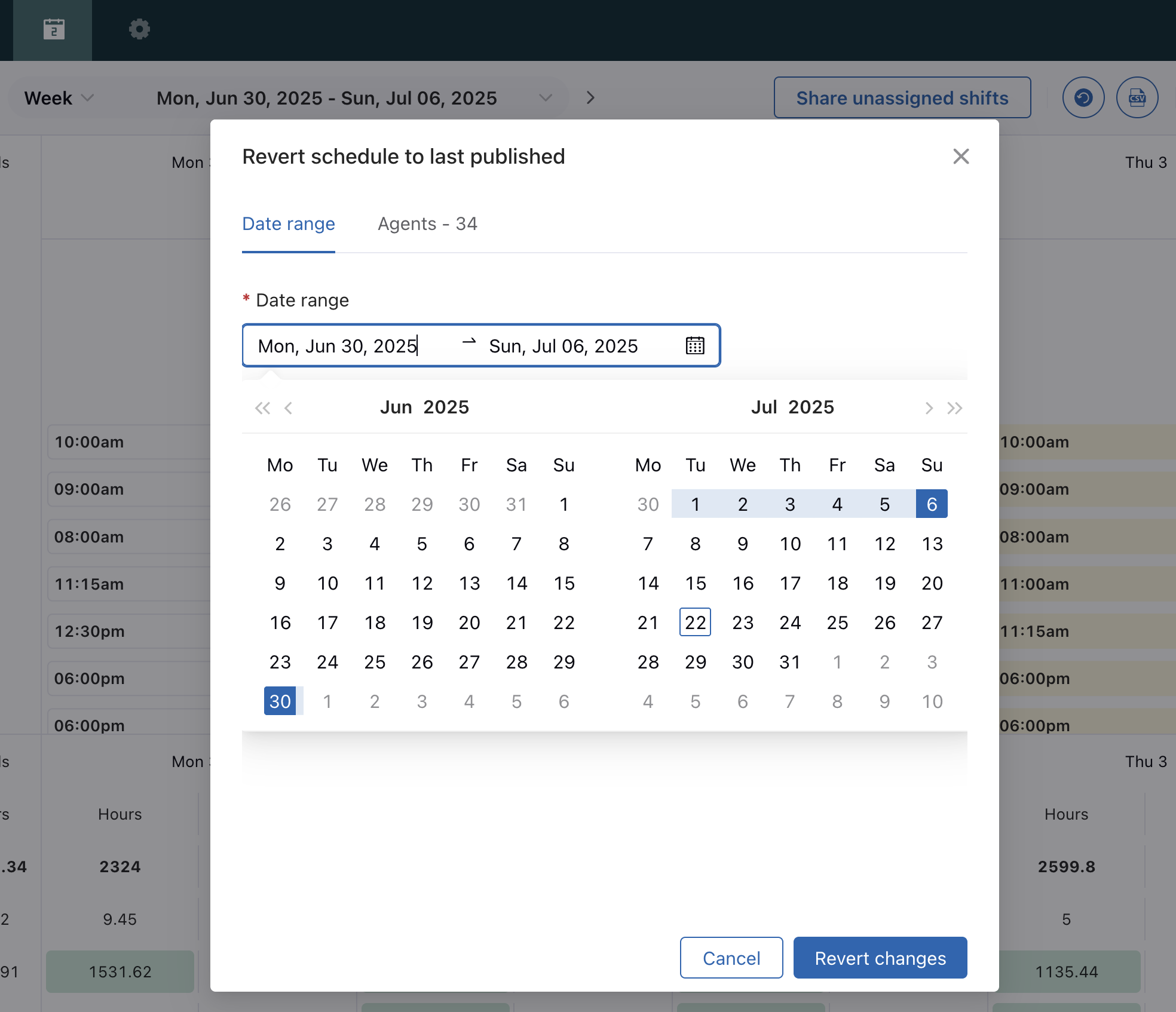
- 「エージェント」タブをクリックし、公開済みスケジュールを元に戻すエージェントを選択します。全エージェント、個々のエージェント、グループ、チーム、所在地ごとに元に戻すことができます。
- 「変更を元に戻す」をクリックします。